Από τραπεζικές εφαρμογές έως προσωπικές συνομιλίες με κείμενο, το τηλέφωνό σας Android είναι πιθανό να είναι γεμάτο με πολλά ευαίσθητα δεδομένα. Με τον υπολογιστή / τη συνδεδεμένη συσκευή που είναι πιο συχνά μαζί σας, αυτό έχει νόημα μόνο.
Ωστόσο, όταν το παιδί σας θέλει να παίξει παιχνίδια στο τηλέφωνό σας ή πρέπει να επιτρέψετε σε κάποιο μέλος της οικογένειας / φίλο να το χρησιμοποιήσει για να πραγματοποιήσει μια κλήση, θα πρέπει πραγματικά να παραδώσετε άμεση πρόσβαση σε όλες τις πληροφορίες σας; Αυτό δεν σημαίνει ότι το άτομο που χρησιμοποιεί το τηλέφωνό σας θα προκαλούσε σκόπιμα κακία, αλλά ο αποκλεισμός αυτών των ευαίσθητων εφαρμογών πίσω από έναν τοίχο βοηθά να διασφαλιστεί ότι αυτά τα πράγματα παραμένουν ανέγγιχτα.
Ευτυχώς, το τηλέφωνό σας Android καθιστά πολύ εύκολο να επιτρέψετε σε άλλους να το χρησιμοποιούν, περιορίζοντας ό, τι έχουν πρόσβαση. Μπορείτε να το κάνετε προσθέτοντας έναν άλλο χρήστη ή ενεργοποιώντας τη λειτουργία επισκέπτη και σήμερα, θα σας δείξουμε πώς λειτουργούν και οι δύο αυτές λειτουργίες.
Πώς να προσθέσετε έναν άλλο χρήστη
- Στην αρχική οθόνη σας, σύρετε δύο φορές προς τα κάτω για πρόσβαση στις Γρήγορες ρυθμίσεις σας.
- Πατήστε το εικονίδιο προσώπου κάτω δεξιά από τις Γρήγορες ρυθμίσεις.
-
Παρακέντηση Πρόσθεσε χρήστη.


 Πηγή: Joe Maring / Android Central
Πηγή: Joe Maring / Android Central - Παρακέντηση Εντάξει στο αναδυόμενο παράθυρο.
- Αφού το τηλέφωνό σας μεταβεί στη σελίδα "Ρύθμιση νέου χρήστη", πατήστε Να συνεχίσει.
-
Το τηλέφωνό σας θα ελέγξει για οποιοδήποτε διαθέσιμες ενημερώσεις.
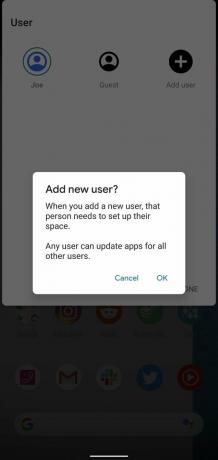

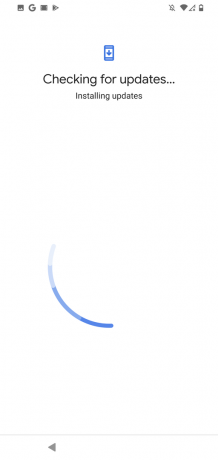 Πηγή: Joe Maring / Android Central
Πηγή: Joe Maring / Android Central - Εισάγετε το Email λογαριασμού Google για τον νέο χρήστη.
- Εισαγάγετε τον λογαριασμό Κωδικός πρόσβασης.
-
Επιβεβαιώστε το δικό σας επαλήθευση σε δύο βήματα για το λογαριασμό εάν έχετε ρυθμίσει αυτό.
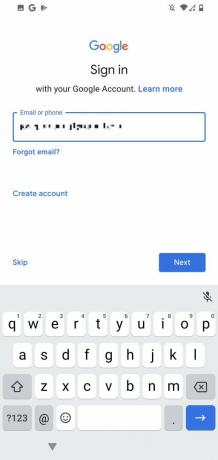
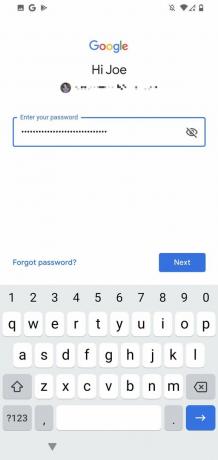
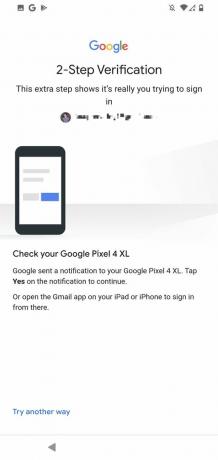 Πηγή: Joe Maring / Android Central
Πηγή: Joe Maring / Android Central - Παρακέντηση συμφωνώ.
- Κάντε κύλιση προς τα κάτω στην επόμενη σελίδα και πατήστε Αποδέχομαι.
-
Καταχώρησε ΚΑΡΦΙΤΣΑ.

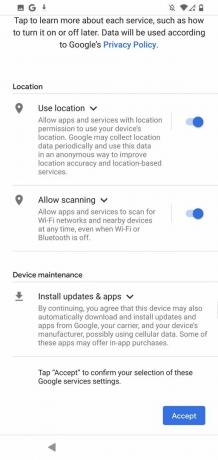
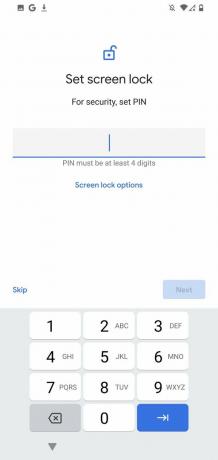 Πηγή: Joe Maring / Android Central
Πηγή: Joe Maring / Android Central - Εισαγάγετε ξανά το δικό σας ΚΑΡΦΙΤΣΑ.
- Επιλέξτε εάν θέλετε ή όχι να ρυθμίσετε τον βιομετρικό έλεγχο ταυτότητας για τον λογαριασμό (εάν δεν θέλετε, πατήστε Παραλείπω).
-
Παρακέντηση Συμφωνώ.

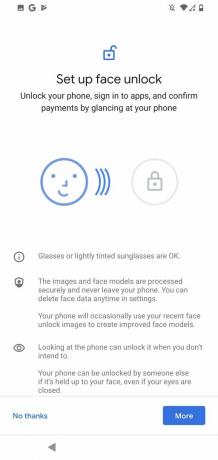
 Πηγή: Joe Maring / Android Central
Πηγή: Joe Maring / Android Central -
Παρακέντηση Επόμενο.
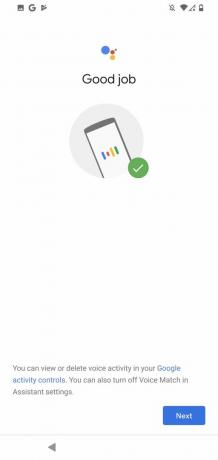

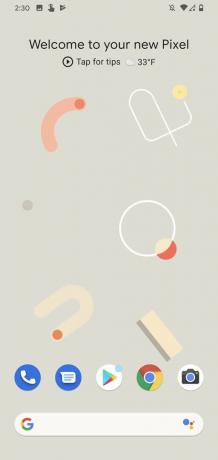 Πηγή: Joe Maring / Android Central
Πηγή: Joe Maring / Android Central
Με όλα αυτά, το τηλέφωνό σας Android θα πρέπει τώρα να μοιάζει με το πώς το έκανε όταν το πήρατε για πρώτη φορά από το κουτί. Κάτω από τον νέο χρήστη που έχετε δημιουργήσει, λειτουργεί ουσιαστικά ως μια ολοκαίνουργια συσκευή. Η διάταξη της αρχικής οθόνης βρίσκεται στην προεπιλεγμένη κατάσταση, όλες οι εφαρμογές που είναι εγκατεστημένες στο κύριο προφίλ χρήστη σας είναι κρυφές και ούτω καθεξής.
Τώρα που έχει δημιουργηθεί ο νέος σας χρήστης, μπορούμε εύκολα να επιστρέψουμε στο κύριο προφίλ σας.
- Στην αρχική οθόνη σας, σύρετε δύο φορές προς τα κάτω για πρόσβαση στις Γρήγορες ρυθμίσεις σας.
- Πατήστε το εικονίδιο προσώπου κάτω δεξιά από τις Γρήγορες ρυθμίσεις.
-
Πατήστε το κύριο προφίλ σας.


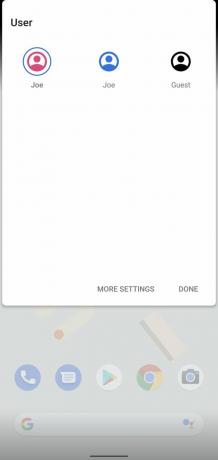 Πηγή: Joe Maring / Android Central
Πηγή: Joe Maring / Android Central
Ακριβώς έτσι, βρίσκεστε στην κανονική αρχική οθόνη και το τηλέφωνό σας επιστρέφει όπως ήταν. Ενώ αυτή η μέθοδος προσθήκης ενός νέου χρήστη είναι λίγο υπερβολική για να αφήσετε κάποιον να χρησιμοποιεί το τηλέφωνό σας σε ένα εφάπαξ κατάσταση, μπορεί να είναι χρήσιμο για ένα παιδί, έναν σύζυγο, έναν συγκάτοικο ή κάποιον άλλο που τυχαίνει να μοιράζεστε τη δική σας τηλέφωνο με.
Πώς να ενεργοποιήσετε τη λειτουργία επισκέπτη
Στη συνέχεια, ας μιλήσουμε για το "Guest Mode" του Android. Αυτό είναι που θέλετε να χρησιμοποιήσετε για εκείνες τις στιγμές που είστε για λίγο να δώσετε το τηλέφωνό σας σε κάποιον στο επίκεντρο της στιγμής, όπως όταν ο φίλος σας πρέπει να κάνει γρήγορα τηλεφωνική κλήση.
Η ενεργοποίηση της λειτουργίας επισκέπτη είναι πολύ πιο απλή από την προσθήκη νέου χρήστη και η διαδικασία έχει ως εξής:
- Στην αρχική οθόνη σας, σύρετε δύο φορές προς τα κάτω για πρόσβαση στις Γρήγορες ρυθμίσεις σας.
- Πατήστε το εικονίδιο προσώπου κάτω δεξιά από τις Γρήγορες ρυθμίσεις.
-
Παρακέντηση Επισκέπτης.


 Πηγή: Joe Maring / Android Central
Πηγή: Joe Maring / Android Central
Με αυτές τις λίγες βρύσες, το τηλέφωνό σας έχει αλλάξει σε μια απλοποιημένη διάταξη που είναι ειδικά προσαρμοσμένη ώστε τα άλλα άτομα να χρησιμοποιούν με ασφάλεια το τηλέφωνό σας. Δεν μπορούν να δουν τις ειδοποιήσεις σας, ο λογαριασμός σας Google καταργείται προσωρινά και όλες οι προσωπικές σας εφαρμογές είναι κρυφές.
Η λειτουργία επισκέπτη δεν έχει σχεδιαστεί για να χρησιμοποιείται ως μόνιμο προφίλ, καθώς η λειτουργικότητα είναι περιορισμένη, αλλά ανάλογα με την κατάσταση, είναι πιθανότερο να το χρησιμοποιήσετε από το να δημιουργήσετε ένα εντελώς νέο προφίλ.
Διατηρήστε τα δεδομένα σας ασφαλή
Δεν είναι απαραίτητα έχω για να δημιουργήσετε ένα νέο προφίλ χρήστη για το παιδί σας ή να ενεργοποιήσετε τη λειτουργία επισκέπτη κάθε φορά που κάποιος χρησιμοποιεί για λίγο το τηλέφωνό σας, αλλά αν θέλετε να είστε επιπλέον Βεβαιωθείτε ότι τα προσωπικά σας στοιχεία είναι διαθέσιμα μόνο στα μάτια σας και στα μάτια σας, αυτά είναι δύο εργαλεία που σίγουρα αξίζουν τον έλεγχο έξω.
Και οι δύο αυτές λειτουργίες παρουσιάστηκαν σε τηλέφωνα Android που ξεκινούν με το Android 5.0 Lollipop, οπότε πιθανότατα έχετε πρόσβαση σε αυτά.
